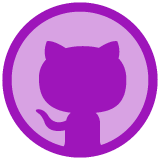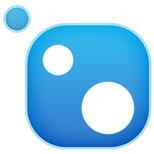Hace poco termine unos proyectos en los cuales debía manejar la manipulación de imágenes enormes, y me encontré con mucha problemática y poca información, pero gracias a muchas desveladas conseguí el objetivo.
Uno de mis quebraderos de cabeza fue el transformar una imagen de formato RGB a formato CMYK, y hacer de una manera que sea gratuita (ya que encontré algunas empresas que vendían dlls a precios descabellados).
Si van a manipular imágenes enormes, ahórrense martirios y horas de trabajo demás, NO UTILICEN System.Drawing, la misma documentación de Microsoft no recomienda que lo utilices para proyectos con manipulación de imágenes grandes.
Ahora que ya resolví este problema publico este post que a más de uno le servirá, primero vamos a tener que instalar un dll que es gratuito (prácticamente es un wrapper hecho en c++), este magnífico dll se llama Magick.Net. Solo destacare que hay varios dlls con este nombre, lo que los diferencia es que tienen un numero al final, entre sea más elevado el número, se puede trabajar con imágenes mayores, descarguen según les convenga (si utilizaran imágenes enormes les recomiendo que bajen Q16 de 64 bits).
Si no sabes cómo instalar un dll por medio de nuget da clic aquí y te explico con un video como hacerlo.
Una vez que instalamos Magick.Net (otro problema que me encontré es la falta de ejemplos para .Net) vamos a crear la imagen CMYK. Para ellos lo haremos de la siguiente manera:
using(MagickImage image = new MagickImage("miimagenRGB.jpg")){
//lineas magicas que convierten a CMYK
image.AddProfile(ColorProfile.SRGB);
image.AddProfile(ColorProfile.USWebCoatedSWOP);
//y si guardamos nuestra imagen cmyk
image.Write("imagenCMYK.jpg");
}
Así de fácil se resuelve un problema en el cual estuve investigando casi por un mes (sorpresas de la vida del programador).
Más adelante iré agregando más artículos sobre esta potente librería.